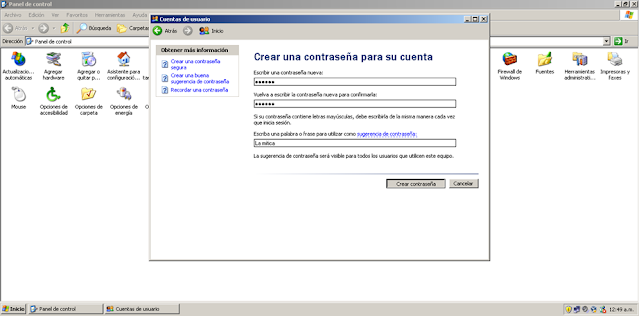En publicaciones anteriores de esta página hemos explorado los conceptos fundamentales de servicios como SSH, Proxy, Apache y Samba. Cada uno de estos tiene un propósito único en el ámbito de la administración de sistemas y redes, brindando soluciones útiles tanto para principiantes como para usuarios avanzados.
Ahora, daremos un paso más allá y veremos cómo ponerlos en práctica mediante configuraciones esenciales que facilitan tareas como la conexión remota segura, el control de navegación, la implementación de servidores web y la compartición de archivos. A lo largo de esta guía encontrarás ejemplos claros acompañados de imágenes para que puedas seguir los pasos sin complicaciones.
Si estás interesado en aprender cómo implementar estos servicios, ¡este es el lugar perfecto para ti! Te invitamos a profundizar en cada sección y experimentar con las configuraciones en tu propio entorno. Aprender estas herramientas no solo mejorará tus habilidades, sino que también te permitirá aprovechar al máximo el potencial de tus sistemas.
🔐 Configuración de SSH: Administración Remota Simplificada
SSH (Secure Shell) es una herramienta indispensable para cualquier administrador de sistemas o entusiasta de la tecnología. Con este servicio, puedes conectarte de manera remota a otros equipos de forma segura, lo que facilita la administración y el monitoreo de servidores sin necesidad de estar físicamente frente a ellos
Pasos para verificar los puertos
1. En Windows XP: Inicia la consola de comandos para comprobar que los puertos estén abiertos y que SSH esté funcionando correctamente.
Verificación donde se podrán observar los puertos en el servidor Debian y en Windows xp:
2. En Debian: Usa comandos básicos en la terminal para revisar la configuración de puertos y asegurarte de que todo está en orden.
🌐 Proxy: Control y Seguridad en la Navegación
Un servidor proxy no solo mejora la seguridad al bloquear contenido no deseado, sino que también permite controlar el acceso a internet de manera más eficiente. En esta sección, evaluaremos si el proxy está funcionando correctamente en tu red.
Verificación del servicio
Podemos observar que el servicio está funcionando actualmente ya que se encuentra el DNS (línea 1), el SSH (línea 6) y el proxy (línea 8) todo esto empieza debajo de Local Address, etc.
Prueba 1 Conexión con el proxy
Verifica si tienes conexión directa a internet o si tu navegación está siendo controlada por el proxy. Esto es especialmente útil en redes empresariales donde es fundamental evitar el acceso a sitios no autorizados.
Comprobamos que hay internet en Windows XP
Prueba 2: Bloqueo de contenido
Utilizando el archivo , puedes definir una lista de sitios bloqueados, como "www.0001casino.com". Intenta acceder a estas páginas para confirmar que el proxy está denegando el acceso de forma efectiva.
Agregamos más tiempo de espera en esta sección para poder reiniciar squid
Efectivamente está negando el acceso a las webs, en este caso utilizamos de prueba www.0001casino.com
También puedes verificar los resultados en la terminal de Debian, lo que añade una capa extra de control y validación.
🖥️ Servidor Web (Apache): Verificación de Conexiones
Apache es uno de los servidores web más utilizados en todo el mundo. Aquí aprenderás cómo verificar que esté configurado correctamente y preparado para aceptar conexiones externas.
Al verificar el puerto 8088 mediante el comando netstat -tan, lo que se está haciendo es confirmar si el servidor está escuchando conexiones en ese puerto, lo cual se encuentra en estado LISTEN indicando que hay un servicio escuchando activamente en ese puerto, y que está listo para aceptar conexiones externas.
Al agregar localhost:8088 en el navegador en Debian debería aparecer lo siguiente:
Al agregar 192.168.0.1:8088 en el navegador en Windows XP debería aparecer lo siguiente:
🔗 Samba: Compartición de Archivos sin Complicaciones
Samba es una herramienta versátil que permite compartir archivos y recursos entre sistemas operativos diferentes, como Windows y Linux. Esto lo convierte en una solución ideal para redes mixtas en empresas o instituciones.
El archivo smb.conf configura las opciones globales y específicas para definir cómo se compartirán los recursos:
Confirma que los servicios nmbd y smbd se reinician correctamente, lo cual es clave para que los cambios surtan efecto.
Agrega usuarios como y asigna claves de acceso específicas para Samba, de esta manera se puedo observar que ya esta creado:
Asignación de claves para usuarios de samba
Creación de contraseña en cliente1 en Windows xp
Asignación de nombre de equipo y grupo de trabajo para que coincida con el DNS montado en el servidor
Funcionando con éxito los archivos compartidos ya que están disponibles en los dos servicios, tanto en Windows XP como en el servidor Debian.
La configuración los servicios que activamos anteriormente como SSH, Proxy, Apache y Samba puede parecer intimidante al principio, pero cuando comprendes su propósito y los pasos para implementarlos, se convierte en un proceso muy práctico y útil. Estos servicios no solo son herramientas clave para administradores de sistemas, sino también para cualquier persona interesada en mejorar la gestión de sus redes y dispositivos.